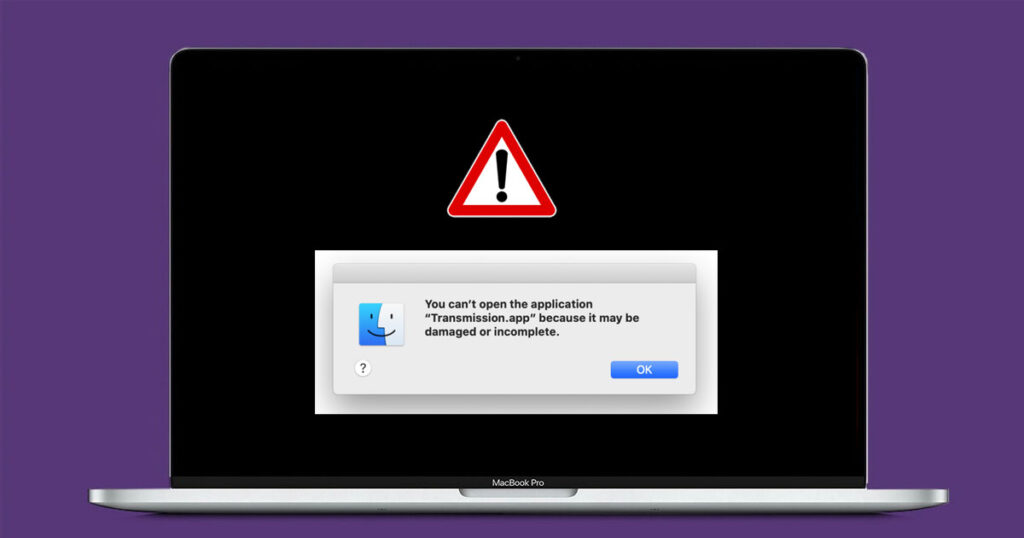很多Mac用戶會在安裝軟體或開啟檔案時,經常遇到如下圖所示的錯誤提示:“xxx已損毀,無法打開。您應該將其丟到垃圾桶”。
這種情況下,該軟體或檔案真的損毀了嗎?需要丟到垃圾桶裡嗎?很多人會按照提示直接將檔案或應用程式丟到垃圾桶。但其實要這種情況,是可以輕鬆解決不需要以丢弃为代价的。接下來,喵醬就為您帶來Mac應用程式無法打開、檔案損毀的修復方法。
修復Mac應用程式無法打開、檔案損毀
- 在DOC欄,點擊開啟“系統偏好設定”界面,然後點擊“安全性與隱私權”。
- 點擊左下角的鎖頭圖示來防止进一步更改權限,然後在“允許從以下來源下載的App”中勾選“任何來源”選項。
安全退出後,就可以重新嘗試開啟應用程式或檔案了。
找回“任何來源”選項
如果在上述操作過程中沒有找到“任何來源”這個選項,那麼您可以按照以下方法進行修復:
- 點選桌面右上角放大鏡尋,使用Spotlight搜尋功能查找“終端機”,找到後點擊終端機執行。
- 在終端機界面中,輸入命令:sudo spctl –master-disable,並按“Enter”鍵。
- 接著按照提示輸入您Mac的開機密碼並按“Enter”鍵執行命令。
- 完成上面步驟,“任何來源”選項就回來了,接著您就可以按照本文前边介紹的方法修復Mac應用程式無法打開、檔案損毀的問題了。
結論
以上就是Mac應用程式提示無法打開、檔案損毀的修復方法,適用於Mac的大多數的應用程式與檔案的无法打开。相信看了今天的文章,遇到類似問題您也能舉一反三、輕鬆應對了。如果您還有什麼問題歡迎隨時留言,喵醬為您答疑解惑。